电脑图标间距突然变大了怎么办 电脑桌面图标突然间距变大如何恢复
更新时间:2024-01-20 09:19:23作者:runxin
每次在电脑中安装完软件之后,桌面上总是会自动创建相应的软件快捷方式图标,同时用户也会对桌面存放的图标进行排序,然而当小伙伴在重启电脑进入桌面之后,却发现显示的图标间距突然变得很大,对此电脑图标间距突然变大了怎么办呢?今天小编就带来电脑桌面图标突然间距变大如何恢复,一起来看看吧。
具体方法如下:
1、在键盘上按下win键+r键,输入regedit,点击确定。
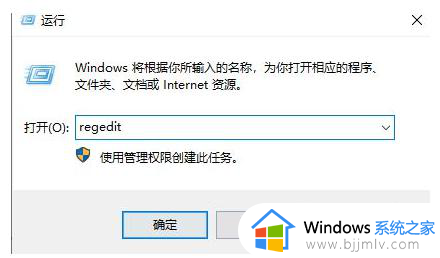
2、然后依次点击:HKEY_CURRENT_USER\ControlPanel\Desktop\WindowMetrics。
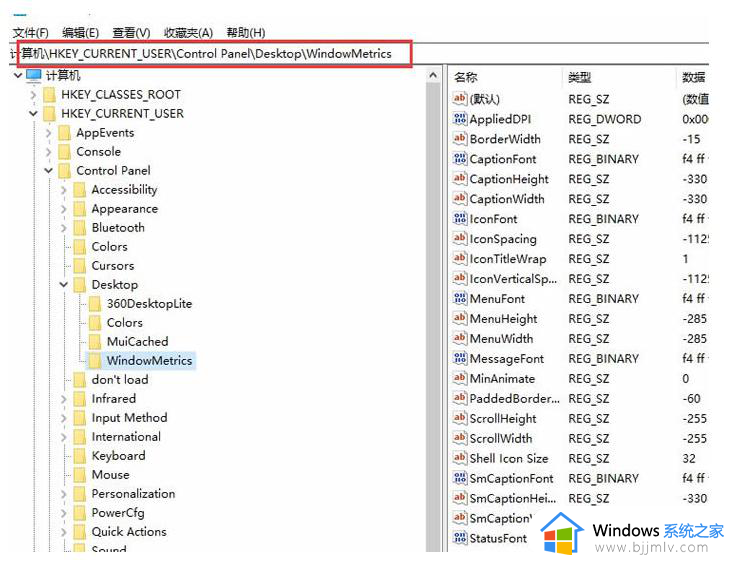
3、接下来分别双击右侧的IconSpacing(水平方向)与conVerticalSpacing(垂直方向)两个项目,数据均设置为-1125 。点击确定保存设置,最后重启电脑即可。
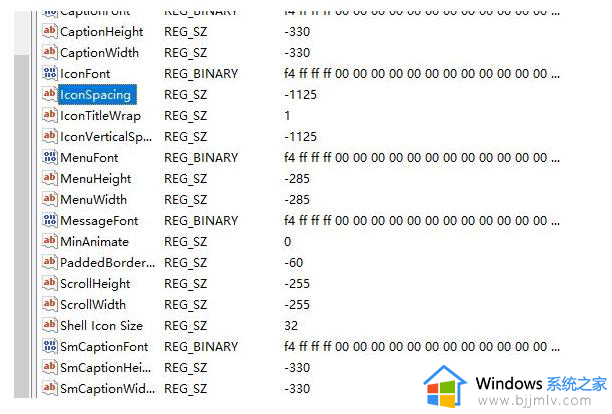
上述就是给大家讲解的电脑桌面图标突然间距变大如何恢复所有内容了,有遇到过相同问题的用户就可以根据小编的步骤进行操作了,希望能够对大家有所帮助。
电脑图标间距突然变大了怎么办 电脑桌面图标突然间距变大如何恢复相关教程
- 桌面的图标突然变大了怎么变小?桌面图标突然变大如何缩小
- windows图标间距变大怎么回事 windows图标间距变得很宽如何解决
- 电脑图标突然变得好大,分辨率调不了如何解决 电脑桌面图标太大分辨率调不了咋回事
- 电脑开机分辨率突然变大了怎么办 电脑显示分辨率突然变大了如何处理
- 电脑风扇声音突然变大了怎么办 电脑风扇突然变大声处理方法
- word字符间距变大解决方案 word字符间距变大如何改变
- 电脑桌面图标变大了怎么恢复 电脑屏幕图标变得很大如何还原
- mac鼠标突然变大怎么回事 mac鼠标快速移动时光标变大如何禁用
- 怎么调节电脑桌面图标大小 电脑如何调节桌面图标大小
- 电脑突然卡住了怎么办鼠标也点不动 电脑突然卡死无法操作鼠标不能动修复方案
- 惠普新电脑只有c盘没有d盘怎么办 惠普电脑只有一个C盘,如何分D盘
- 惠普电脑无法启动windows怎么办?惠普电脑无法启动系统如何 处理
- host在哪个文件夹里面 电脑hosts文件夹位置介绍
- word目录怎么生成 word目录自动生成步骤
- 惠普键盘win键怎么解锁 惠普键盘win键锁了按什么解锁
- 火绒驱动版本不匹配重启没用怎么办 火绒驱动版本不匹配重启依旧不匹配如何处理
电脑教程推荐
win10系统推荐